

易我备份专家提供本地磁盘以及所有文件的备份恢复服务,具体涵盖磁盘备份分区、电脑操作系统的备份、文件以及邮件的备份等多个方面,安装所需操作点击左边的图标,勾选数据文件直接备份,并放置于独立的文件夹中,在重新安装系统以及格式化电脑磁盘的时候,这些备份不会被一道清理,能够迅速恢复到新系统中。

1、自动化:如果数据内容变动频繁,建议设定每半小时备份一次并且每7天执行一次完整备份。
2、简单:右键单击文档/文件夹,为所选文档创建智能备份。
3、智能:数据内容变动频繁的情况下时刻为您备份。
4、备份:备份是为了更好的保护您的资料,易我备份软件让您在这个数据日益增加的时代,轻松完成备份任务以及计划性备份数据。
5、克隆:逐扇区克隆磁盘或分区,建立备份,让用户可以安全升级和更换磁盘,避开文档丢失的风险。
6、还原:安全地从备份还原整个系统或个别遭到删除或丢失的文档。

1、文件备份:设定备份计划定时自动备份文件夹 & 文档。同时,您还可以压缩文档,节省空间;加密文件,保护隐私。
2、系统备份:备份 Windows 操作系统和用户设定,创建可启动的备份并在系统崩溃后迅速还原系统、恢复正常使用。
3、磁盘/分区备份:采用区块级增量备份技术备份磁盘/分区,不影响正在运行的磁盘。
4、储存备份:可以将备份储存到任何地方,包含硬盘、外接式硬盘、磁带、FTP 服务器、网络共享、NAS、CD/DVD 或 OneDrive、 Google Drive、Dropbox。
5、自动备份:只需单击一下即可操作备份,并根据需要自动运行数据备份,无需额外进行设置。
6、灾难恢复:一旦灾难发生,立即恢复您的系统和数据,并使您的计算机快速恢复工作状态。
7、备份模式:执行完整,增量,差异和计划的备份。涵盖您生成的所有数据。
8、报告:实时备份报告可让您了解备份的每个阶段,在此过程中提醒您任何意外情况。
步骤 1、执行易我备份专家,选择「文件备份」。

步骤 2、勾选要备份的文件。

步骤 3、选择一个目的地保存备份文件。
建议您也可以在其他储存设备上创建备份,上双重保险。
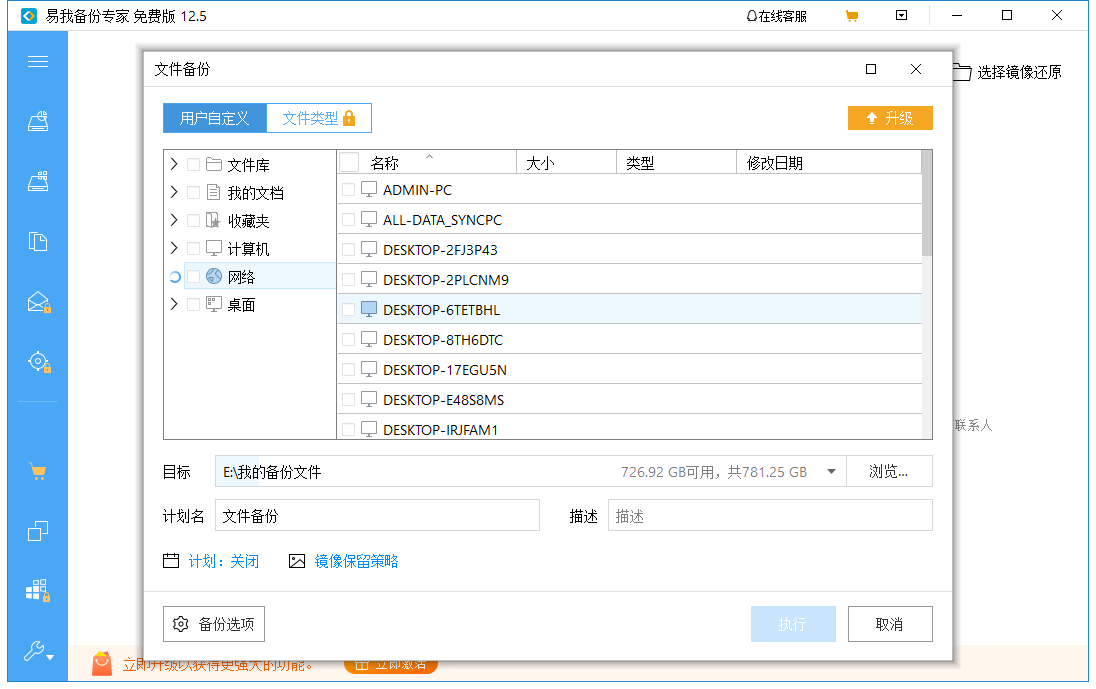
「备份计划」主要就是让用户创建一个自动备份的方案。

「备份选项」是让用户编辑一些高级参数。

「镜像保留策略」是根据镜像保留规则保留有限的镜像。

步骤 4、单击「执行」应用操作。
Step1、打开免费的 易我备份专家后,选择系统备份选项。
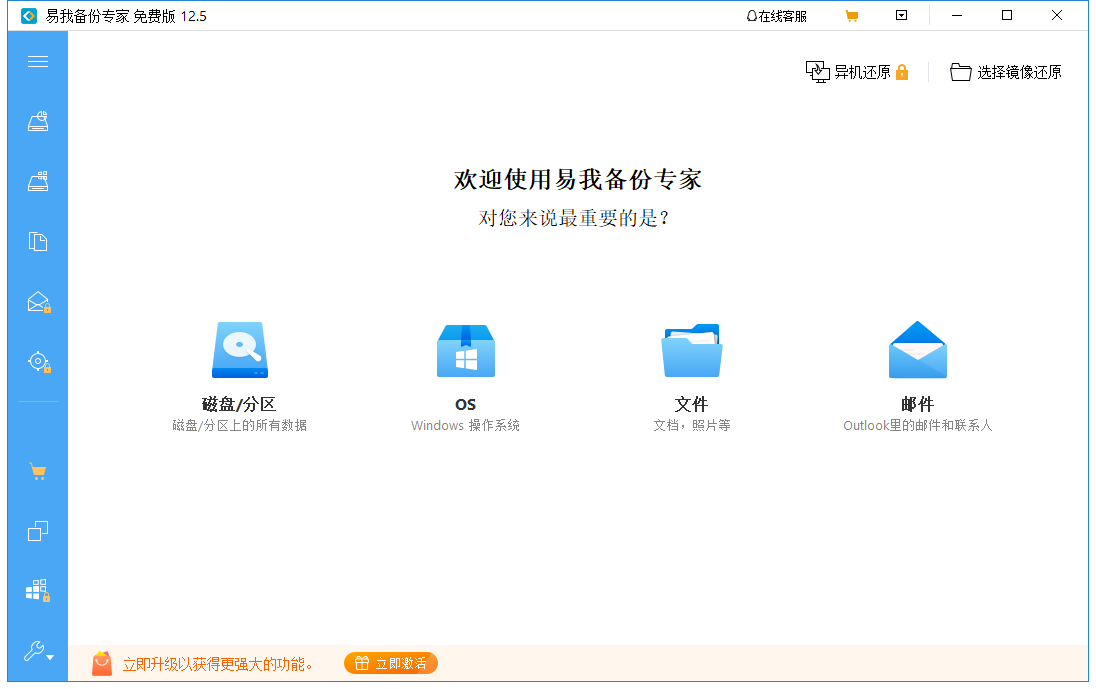
Step2、软件会自动识别你的操作系统。这时,你唯一要做的事就是选择系统备份文件储存的目标路径。
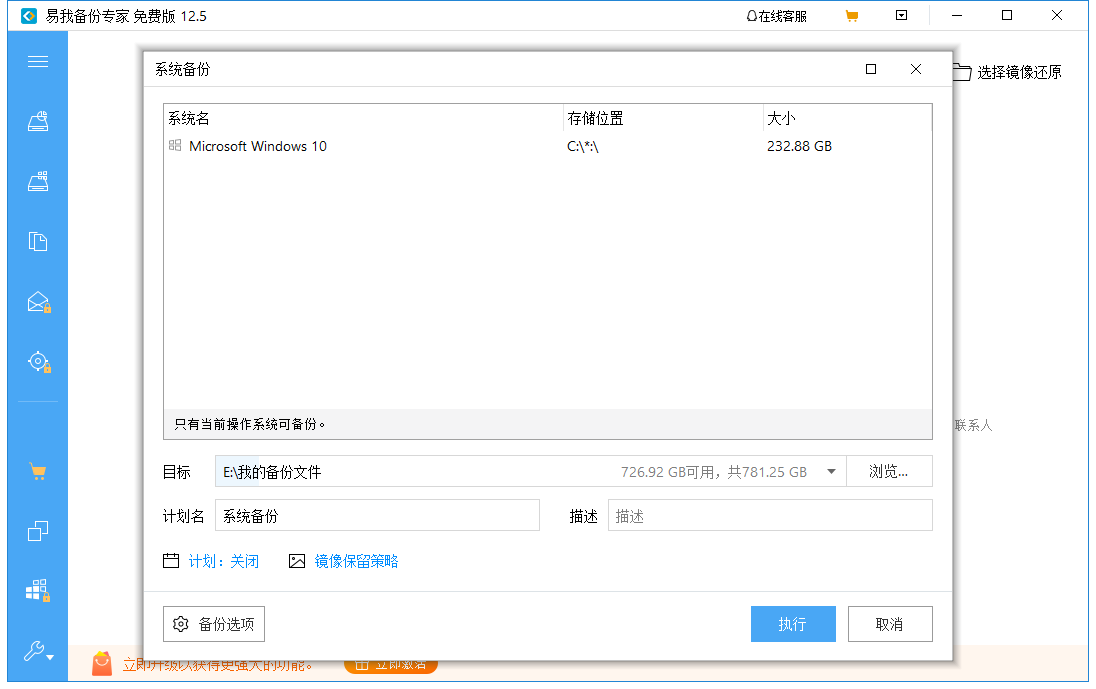
注意:最好将系统备份文件储存到外接式硬盘或其他设备中,降低备份文件被破坏的风险。
Step3、点击执行,就完成创建系统备份!
Step1、下载易我备份专家,安装完成后并打开软件。

Step2、点击硬盘/卷备份来备份C盘到外接式硬盘中或直接点击系统备份(我们建议直接点击系统备份,因为备份速度会比硬盘/卷备份更快)。

Step3、选择备份镜像的储存位置-外接式硬盘,点击执行启动备份还原工作。等待数分钟直到完成备份。
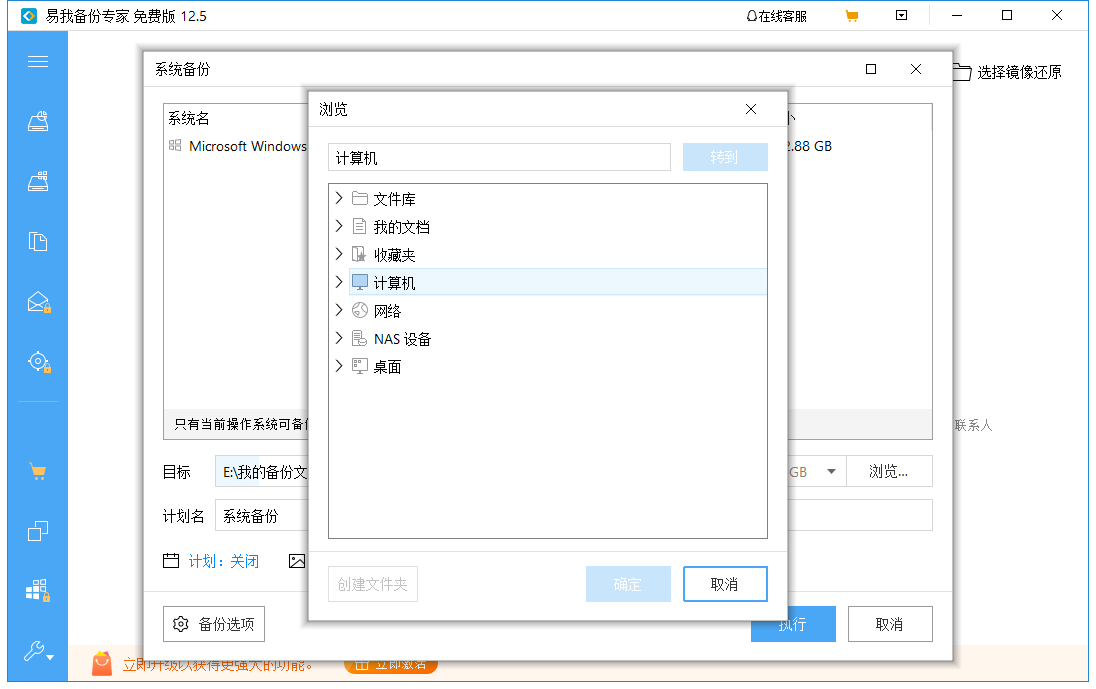
1、系统克隆和磁盘克隆的区别?
系统克隆会自动选择要克隆的系统和启动分区,确保目标磁盘克隆后能正常启动。而磁盘/分区克隆需要您指定克隆整个磁盘或特定分区;如果在磁盘/分区克隆中选择系统和启动分区,跟系统克隆是一样的。
异机还原功能可帮您实现这个功能,请创建一个系统备份镜像,然后使用 WinPE 启动目标虚拟机的 易我备份专家 还原系统。
3、可以边备份磁盘边使用电脑吗?
可以的。软件在开始备份磁盘之前会先创建当前磁盘状态的快照;快照记录的数据获得备份,而快照之后的数据将不被备份。
4、需要留多少空间保存镜像文件?
在创建备份镜像之前,可以根据所选文件大小估计需要留有多少空间保存镜像。例如,选择的文件大小为 500GB,那么建议目标储存位置至少有大于 500GB 的可用空间。
1、提升磁盘分区/系统克隆和还原效能
2、解决在系统还原时卡在20%进度的问题
3、解决装置关闭或重新启动时导致无法执行计划的问题
4、提升备份品质
5、支持微信、支付宝支付
6、简体中文本地化
以上就是软件爱好者小编为大家带来的易我备份专家下载,想要了解更多实用软件就请多多关注软件爱好者吧~

金秋送爽,丰收正当时!支付宝为广大用户准备了一份暖心福利——丰收节红包活动正式开启。即日起,只需动动手指,就有机会收获最高88元的现金红包,让丰收的喜悦从田间地头蔓延到你的手机屏幕!无论是日常购物还是转账支付,一个红包都能为生活添一份惊喜。支付宝丰收节免单88红包怎么得活动介绍:参加支付宝举办的丰收节抽最高88元红包活动,通过打开支付宝APP进入活动页面,完成任务种果子即有机会获得随机金额的支付宝